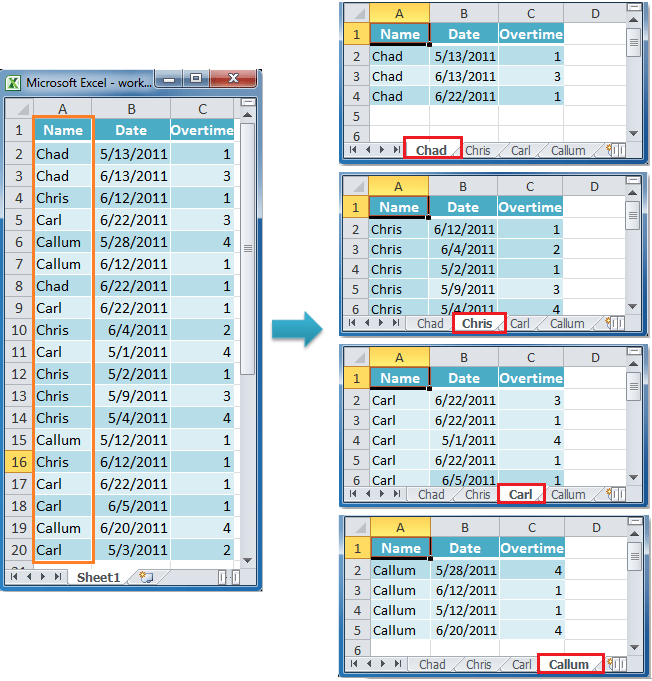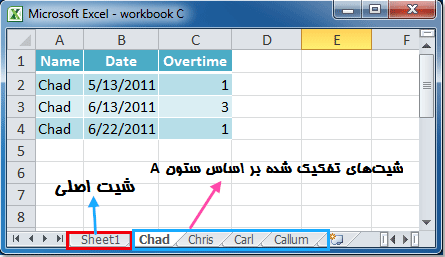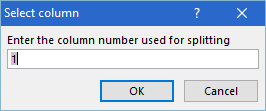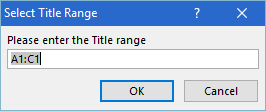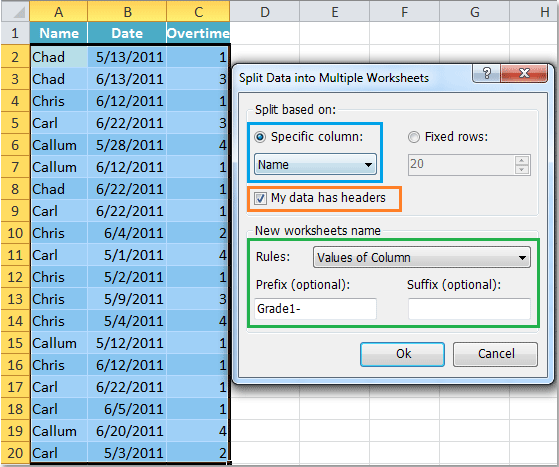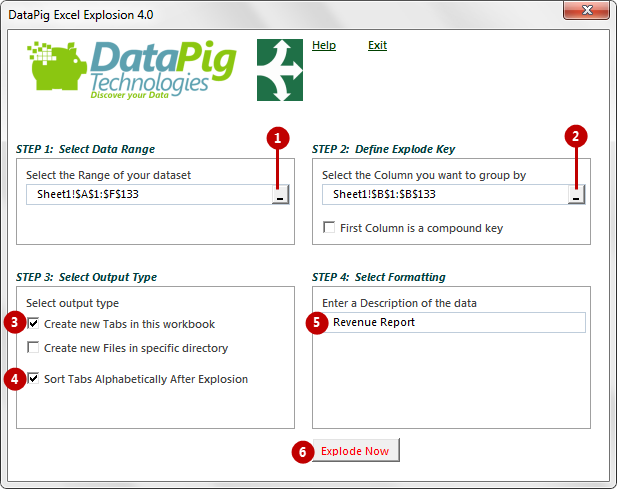مطالب برتر
جستجو
حضرت علی (ع): «زَکوةُ العِلمِ نَشرُهُ؛ زکات علم نشر آن است».
وبلاگ "ترفندها" (سایت پیسیترفند) برای عمل به این حدیث شریف و با هدف ارتقاء دانش و مهارتهای مرتبط با رایانه در ۳۰ مهرماه ۱۳۹۱ ایجاد شده است. به امید آنکه مفید واقع شود.
🔵 کانال پیسیترفند در تلگرام:
telegram.me/pctarfandir
🔵 ارتباط با ادمین:
telegram.me/pctarfand_admin
خلاصه آمار
تفکیک اطلاعات یک جدول در شیتهای مختلف در اکسل + ماکرو
فرض کنید در یک شیت اکسل اطلاعات تاریخ و مدت زمان اضافه کاری کارمندان یک شرکت ثبت شده است بطوریکه در ستون اول نام افراد، در ستون دوم تاریخ و در ستون سوم مدت زمان اضافه کاری هر روز باشد. حال اگر بخواهید اطلاعات هر کارمند یا هر روز را در شیتهای مختلف تفکیک کنید باید ابتدا اطلاعات را بر اساس معیار مدنظرتان فیلتر کنید و سپس با استفاده از کپی و پیست آنها را به شیتهای جداگانه منتقل کنید. اگر تعداد این اطلاعات زیاد باشد این روش ممکن است بسیار زمانبر باشد. در ادامه مطلب با پیسیترفند همراه باشید تا با روشهای سریعتر انجام اینکار آشنا شوید.
در واقع آنچه که میخواهیم انجام دهیم در تصویر زیر نشان داده شده است:
روش ۱) ماکرونویسی
پس از باز کردن فایل اکسل، اطلاعات خود را در فایل باز شده کپی کنید.
در کد ماکرویی که دانلود کردید:
در قسمت vcol =1، عدد جلوی = نشاندهنده شماره ستونی است که شما میخواهید براساس آن اطلاعات را تفکیک کنید که در مثال ما ستون شماره 1 است.
در قسمت ("Set ws = Sheets("Sheet1، عبارت بین دو " " نشاندهنده نام کاربرگی (شیت) است که شما میخواهید اطلاعات آن را تفکیک کنید که در مثال ما Sheet1 است.
در قسمت "title = "A1:C1، عبارت بین دو " " نشاندهنده محدوده عنوان ستونها است که در مثال ما ردیف اول یعنی A1:C1 است.
برای تغییر موارد فوق کافیست کلیدهای Alt + F11 را فشار دهید یا از تب Developer قسمت code گزینه Visual Basic را انتخاب کنید. پنجره Microsoft Visual Basic که کد در آن درج شده است ظاهر میشود.
پس از اصلاح موارد فوق، مطابق راهنمای درون فایل، روی دکمه اجرای ماکروی ۱ کلیک کنید تا کد اجرا شود. نتیجه زیر حاصل میشود.
منبع: extendoffice.com
کدهای دیگر:
اگر میخواهید بجای وارد کردن شماره ستون و محدوده عنوان ستونها درون کد، پس از اجرای ماکرو این دو مورد از شما سوال شود میتوانید در فایلی که دانلود کردید روی دکمه اجرای ماکروی ۲ کلیک کنید. پس از اینکار، در کادر اولی که باز میشود شماره ستونی که میخواهید براساس آن اطلاعات تفکیک شود را وارد کنید که در مثال ما ستون شماره 1 است.
در کادر دومی که باز میشود محدوده عنوان ستونها را باید وارد کنید که در مثال ما ردیف اول یعنی A1:C1 است.
منبع با تغییر: experts-exchange.com
کدهای دیگری نیز در اینجا و اینجا ارائه شده است.
روش ۲) با استفاده از افزونه
افزونه Kutools for Excel
نحوه دانلود و استفاده از این افزونه را میتوانید در اینجا و اینجا مشاهده کنید.
افزونه DataPig Excel Explosion
این افزونه باید خریداری شود.
نحوه دانلود و استفاده از این افزونه را میتوانید در اینجا مشاهده کنید.
برای مطلع شدن از جدیدترین مطالب سایت، کانال پیسیترفند در تلگرام را با آیدی pctarfandir@ دنبال کنید: |
سوالات خود در زمینه ورد و اکسل و ... را میتوانید از طریق ایمیل و تلگرام با ما مطرح کنید. آدرس ایمیل: tarfandha.blog@gmail.com آیدی تلگرام: pctarfand_admin@ |
نظرات (۳)
ارسال نظر
قبل از ارسال نظر به نکات زیر توجه کنید:
۱- با توجه با اینکه نظرات خصوصی شما امکان نمایش در سایت را ندارد، بنابراین هنگام ارسال نظر، گزینه "" را انتخاب نکنید. چون تنها راه پاسخگویی به آن از طریق ایمیل شما است که با توجه به مشغله کاری فرصت ارسال پاسخ از طریق ایمیل وجود ندارد.
۲- قبل از مطرح کردن سوالتان، مطلب فوق را با دقت مطالعه کنید. اگر پاسخ سوالتان را پیدا نکردید در سایت جستجو کنید، ممکن است در مطلب دیگر پاسخ سوالتان را پیدا کنید.
۳- تنها به سوالاتی پاسخ داده میشود که از نحوه حل آنها اطلاع داشته باشم.
۴- نظراتی با مضمون زیر، صرفا تایید و نمایش داده میشود و به آنها پاسخی داده نمیشود.
الف) در مورد پاسخ سوال شما اطلاعی نداشته باشم،
ب) پاسخ سوال شما در مطلب فوق وجود داشته باشد.
طبقه بندی موضوعی
- آفیس و پیدیاف (۱۵۹)
- ورد (۶۳)
- اکسل (۹۰)
- پاور پوینت (۳)
- پیدیاف (۱۰)
- اینترنت (۴۳)
- فایرفاکس (۲۵)
- اینترنت/سایر (۱۸)
- کد نویسی (۶۵)
- دستورات داس (۳)
- ماکرونویسی (۵۷)
- نرم افزار ویدئو (۹)
- نرم افزار عکس (۳)
- بازی (۱)
- رپورتاژ آگهی (۳)
- سایر موارد (۵۰)
- موبایل (۶)
تبليغات
کلمات کلیدی
آخرين مطالب
-
روشهای تبدیل لینک متنی به لینک با قابلیت کلیک (هایپرلینک) در ورد + ماکرو
يكشنبه ۱۵ مهر ۱۴۰۳ -
چگونه در اکسل ردیفهای دارای سلولهای ادغام شده را یکی در میان رنگ کنیم؟ + ماکرو
يكشنبه ۱۴ مرداد ۱۴۰۳ -
افزودن ردیف خالی بین ردیفهای یکسان در اکسل + ماکرو
جمعه ۱۲ مرداد ۱۴۰۳ -
پیدا کردن تمام ترکیبات ممکن سلولهای یک ستون در اکسل + ماکرو
چهارشنبه ۲۳ اسفند ۱۴۰۲ -
تکرار یا تکثیر یک یا چند ردیف در اکسل + ماکرو
سه شنبه ۸ اسفند ۱۴۰۲ -
ترکیب سلولهای یک ستون دارای مقادیر یکسان در ستون دیگر در اکسل + ماکرو
جمعه ۲۷ بهمن ۱۴۰۲ -
تقسیم سلولهای حاوی رشتههای متنی یا عددی به چند ردیف در اکسل + ماکرو
شنبه ۲۱ بهمن ۱۴۰۲ -
حذف ردیف های خالی در اکسل + ماکرو
شنبه ۱۴ بهمن ۱۴۰۲ -
جایگذاری دادهها فقط در سلولهای قابل مشاهده یا فیلتر شده در اکسل + ماکرو
پنجشنبه ۱۲ بهمن ۱۴۰۲ -
تغییر اندازه تصاویر متناسب با اندازه سلول ها در اکسل + ماکرو
شنبه ۷ بهمن ۱۴۰۲